摘要: 当大家使用Microsoft Office Outlook,需要将邮件送达位置的变更怎么办呢?小编给大家分享一个Microsoft Office Outlook邮件送达位置的变更具体步骤,希望可以帮到大家......
当大家使用Microsoft Office Outlook,需要将邮件送达位置的变更怎么办呢?小编给大家分享一个Microsoft Office Outlook邮件送达位置的变更具体步骤,希望可以帮到大家。
Microsoft Office Outlook邮件送达位置的变更具体步骤
我们先打开Microsoft Office Outlook(微软邮箱),点击文件,如下图所示
然后进入文件选项,点击管理规则和通知,如下图所示
接着我们点击新建规则,如下图所示
这时我们点击上方的将某人发邮件移至某个文件夹,点击个人或组,如下图所示
再选择你要操作的发件人,如下图所示
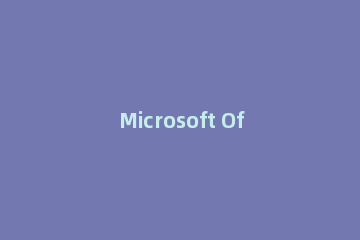
接着需要选择你要移至的文件夹,如下图所示
最后我们编辑规则成功,点击完成按钮,以后这个发件人的邮件到达后悔自动归类到你指定的文件夹,如下图所示
上文讲解的Microsoft Office Outlook邮件送达位置的变更具体步骤,相信大家应该都学会了吧!
版权声明:本站部分文章和图片来源于网络,版权归原作者所有,如果侵犯你的版权,请发邮件,我们将及时删除!

.jpg)
.jpg)
.jpg)
.jpg)
.jpg)
.jpg)
_1.png)
_1.png)
_1.png)
